4 أدوات رائعة لإدارة الملفات لـ Slack
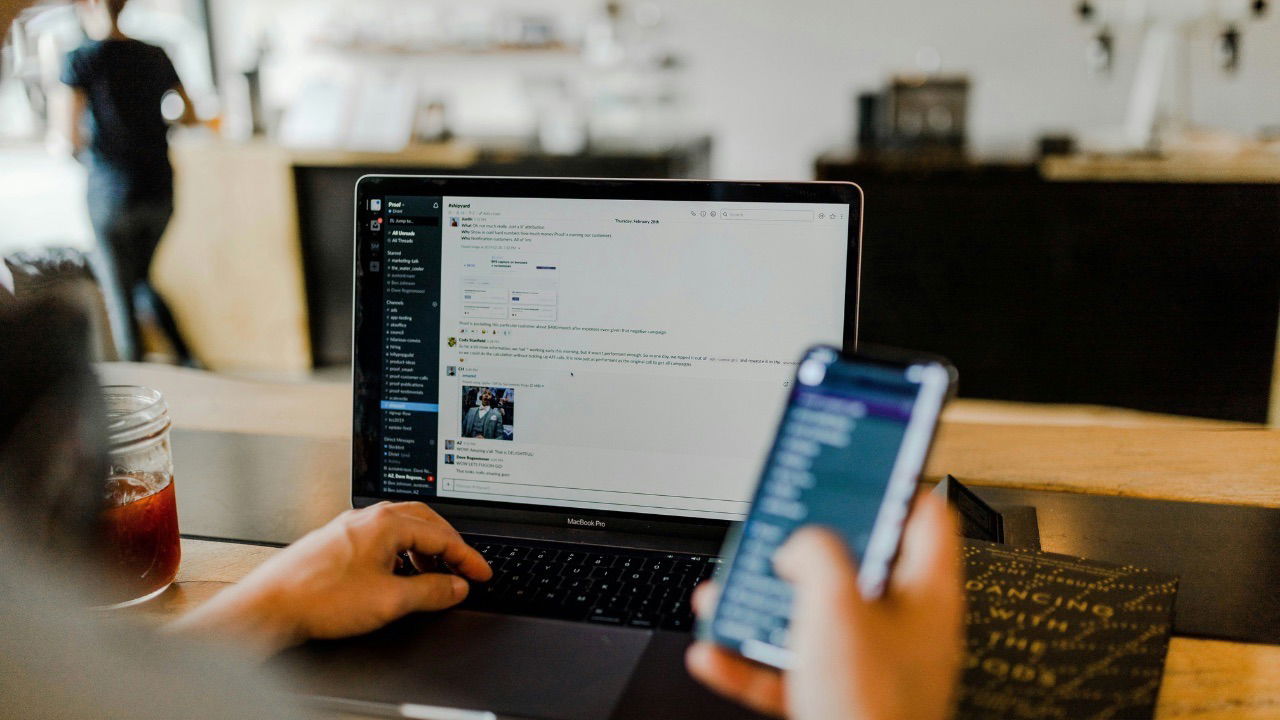
مع توفر الكثير من أدوات إدارة الملفات لـ Slack، يعد اختيار الأداة المناسبة أمرًا صعبًا. لكن لا تخف؛ استنادًا إلى التجارب الشخصية، سأشارك أفضل الأدوات لمشاركة الملفات مع زملاء العمل (وإدارة تطبيقاتك) في Slack اليوم.
ملحوظة: إذا كنت لا تعرف كيفية دمج تطبيقات إدارة الملفات هذه، فاقرأ دليلنا المنفصل حول كيفية تثبيت تطبيقات Slack وإدارتها.
1. جوجل درايف
نظرًا لأنني أستخدم Google Drive في معظم عمليات إنشاء المستندات، فقد كان دمجه مع Slack خيارًا واضحًا. يمكنك استخدام تطبيق Slack الخاص بـ Google Drive لمشاركة المستندات وجداول البيانات والعروض التقديمية من Google بأقل جهد.

عندما أشارك مستند Google Drive مع شخص ما في Slack، فإنه يعرض معاينة تلقائيًا. يمكن للمستخدم بعد ذلك النقر والتحرير أو القراءة حسب الحاجة. أوصي بكتابة “إيقاف” في محادثة Google Drive Slack لإيقاف تشغيل الإشعارات من هذا النوع؛ يمكن أن يصبحوا مزعجين للغاية.
يمكنك مشاركة روابط Google Drive في القنوات والمحادثات الفردية؛ إنها واحدة من العديد من عمليات تكامل Slack الرائعة للإنتاجية.
2. دروببوإكس
عادةً ما أستخدم Dropbox لمشاركة الصور، كما أن تكامل Slack الخاص به يجعل من السهل مشاركة هذه الصور مع العملاء. يمكنك أيضًا استخدام Dropbox لمشاركة مستندات Word وملفات PDF وأنواع المستندات الأخرى المتنوعة.
لمشاركة ملفات Dropbox في Slack، يمكنك الكتابة /dropbox في المحادثة أو القناة التي تريد مشاركة ملفاتك فيها. ثم، بعد تسجيل الدخول، حدد كافة المجلدات التي تريد إرسالها.

يمكنك أيضًا نسخ ولصق روابط ملفات Slack إذا كنت تشعر أن القيام بذلك أسهل. بعيدًا عن Slack، يمكنك تشغيل حسابات Dropbox متعددة على جهاز كمبيوتر واحد.
3. أودرايف
تعد Odrive أداة رائعة لأولئك الذين يتطلعون إلى الحفاظ على مزامنة ملفات Slack الخاصة بهم عبر الأجهزة. عندما تسمح لهذا التطبيق بالوصول إلى Slack الخاص بك، فسوف يقوم بالبحث في جميع قنواتك، بالإضافة إلى جميع رسائلك المباشرة الخاصة بالملفات، ثم يبقيها متزامنة.
من الممكن في الواقع تحديث ملفاتك مباشرة من نظام الملفات بجهاز الكمبيوتر الخاص بك، مثلما يفعل عميل Dropbox أو Google Drive.

لاستخدام Odrive في Slack، ستحتاج إلى الدخول إلى حساب Odrive الخاص بك وربط جميع منصات مشاركة الملفات الخاصة بك. علاوة على ذلك، يجب عليك تنزيل Odrive Desktop Sync. يمكنك الحصول على نسخة تجريبية مجانية مدتها سبعة أيام قبل الترقية مقابل 99 دولارًا سنويًا.
4. ون درايف وشيربوينت
إذا كنت تستخدم مستندات Microsoft بشكل أساسي، فإن OneDrive وSharePoint يعد تكاملاً ممتازًا مع Slack. يعد استخدام Microsoft 365 مع مساحة تخزين OneDrive أيضًا أحد خيارات التخزين السحابية العديدة الرخيصة للطلاب.
بعد ربط حساب Microsoft الخاص بك، يمكنك إنشاء مستند OneDrive مباشرة في Slack. من الممكن أيضًا إنشاء عروض PowerPoint التقديمية أو جداول بيانات Excel دون مغادرة التطبيق.

ومع ذلك، يمكنك أيضًا اختيار الملفات مباشرةً من حساب OneDrive الخاص بك وإرسال رابط إليها. بمجرد الانتهاء من ذلك، يجب أن يرى المستلم (المستلمون) معاينة منبثقة (إذا قاموا بتمكين النوافذ المنبثقة في متصفحاتهم).

5. سينك.كوم
يتيح لك Sync.com مزامنة جميع تطبيقات سطح المكتب تلقائيًا في السحابة (ثم مشاركتها داخل Slack). على الرغم من أنه يحتوي على اشتراكات مدفوعة، يمكنك الحصول على ما يصل إلى 5 جيجابايت مجانًا في خطة فردية.
إذا لم يكن لديك تطبيق Sync.com لسطح المكتب، فيمكنك سحب المجلدات وإفلاتها في السحابة. وبدلاً من ذلك، يمكنك اختيار رفع الخيار وإضافة أي مستندات تريد الحفاظ عليها آمنة عبر الإنترنت بسرعة.

واجهت بعض المشكلات في تسجيل الدخول إلى التطبيق في البداية، ولكن بعد الاتصال، سار كل شيء على ما يرام. يكتب /sync واختر ملفك عندما تكون مستعدًا لمشاركة مستنداتك وإدارتها.

6. استقال
Quip هو تطبيق مثالي لإدارة الملفات من أجل Slack إذا كنت ترغب في إدارة كل المحتوى الأساسي من قناتك. يمكنك دعوة الجميع من مساحة العمل الخاصة بك ومشاركة الملفات بسرعة ليتمكنوا من الوصول إليها.

يمكنك أيضًا مشاركة المستندات في Slack وتلقي إشعارات عندما يقوم شخص ما بإجراء تغييرات عليها. إنه مثالي بشكل خاص إذا كنت تعمل في فريق أكبر وتحتاج إلى التعاون في الوقت الفعلي.
لقد استخدمت أيضًا تكامل Quip’s Slack لإنشاء مستندات داخل التطبيق. إنه مثالي بشكل خاص إذا كنت تستخدم Salesforce بالفعل حيث تم تصميم البرنامج بشكل أساسي للاستخدام مع هذا.
7. الفكرة
قد تفكر في Notion بشكل أساسي كأداة لتدوين الملاحظات أو لإدارة المشاريع، ولكن يمكنك أيضًا استخدامها لإدارة الملفات في Slack. يمكنك استخدام التكامل لمشاركة المستندات بسرعة من تطبيق Notion، بما في ذلك التقويمات والملاحظات.
عند مشاركة رابط عبر تكامل Notion’s Slack، يمكن للآخرين رؤية معاينة. اعتمادًا على الأذونات التي منحتها، يمكنهم بعد ذلك الدخول وإجراء تغييرات أو إضافة تعليقات. إنه أمر رائع إذا كنت تستخدم الأداة بالفعل لإدارة مشروعك.

سيتعين عليك ربط Notion بـ Slack قبل أن تتمكن من مشاركة ملفاتك وإدارتها. لا يهم إذا كان لديك خطة مجانية أو مدفوعة. يمكنك دمج Notion مع بعض أفضل تطبيقات Slack لاستطلاع آراء زملاء العمل.
8. السحابة التالية
فكر في استخدام Nextcloud إذا كنت تفضل استضافة مساحة التخزين الخاصة بك على الإنترنت بنفسك. يمكن دمج التطبيق، المتوفر كحل محلي أو سحابي، مع Slack عبر GitHub.
يعمل Nextcloud نفسه بشكل مشابه للعديد من أدوات مشاركة الملفات الأخرى. على سبيل المثال، يمكنك وضع علامة على المحتوى الأكثر أهمية لديك كمفضل. يتيح لك Netxcloud أيضًا قفل الملفات الحساسة، ويمكنك تنظيم كل شيء داخل التطبيق كما تريد.
إلى جانب مشاركة الملفات، يحتوي Nextcloud على أداة مفيدة للتعاون في المستندات وأداة للدردشة لأعضاء الفريق للعمل بشكل أوثق معًا. وهذا يجعلها واحدة من أفضل الأدوات مفتوحة المصدر.
من المحتمل أنك تستخدم Slack بالفعل إذا كنت تعمل في وظيفة تتمحور حول التكنولوجيا، ومن المحتمل أيضًا أن تشارك الكثير من الملفات. عندما تجمع بين هذين التطبيقين، فإن دمج هذه التطبيقات مع حساب Slack الخاص بك يعد خيارًا منطقيًا. يعد القيام بذلك أحد أفضل الطرق لزيادة إنتاجية Slack.
حقوق الصورة: Unsplash. جميع لقطات الشاشة بواسطة داني مايوركا.
اشترك في النشرة الإخبارية لدينا!
يتم تسليم أحدث البرامج التعليمية لدينا مباشرة إلى صندوق البريد الوارد الخاص بك
اكتشاف المزيد من تكتك تكنولوجيا
اشترك للحصول على أحدث التدوينات المرسلة إلى بريدك الإلكتروني.
